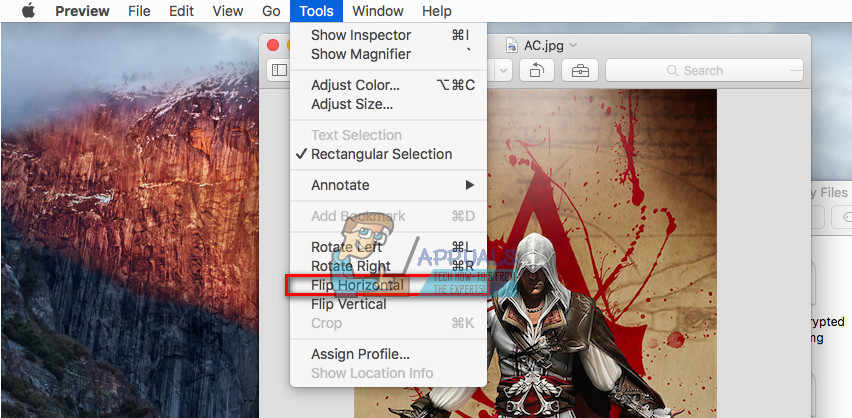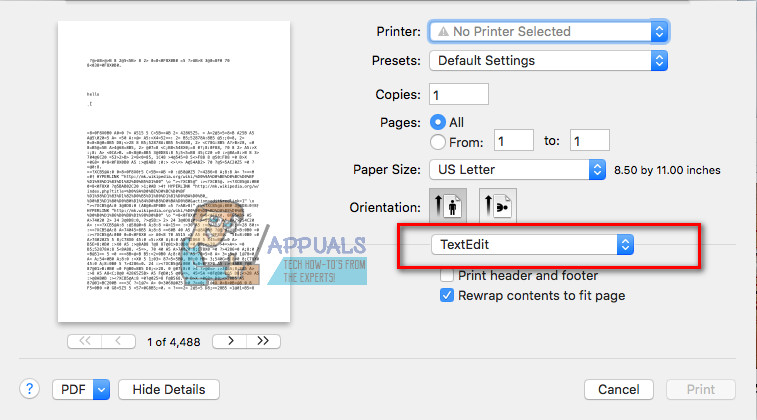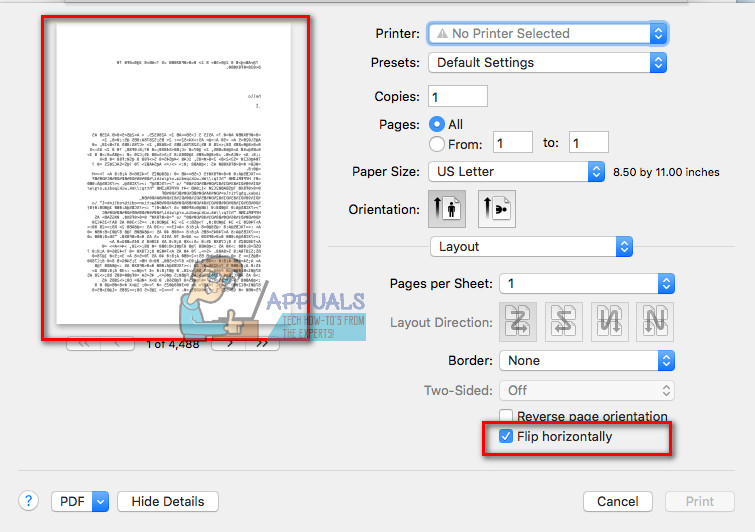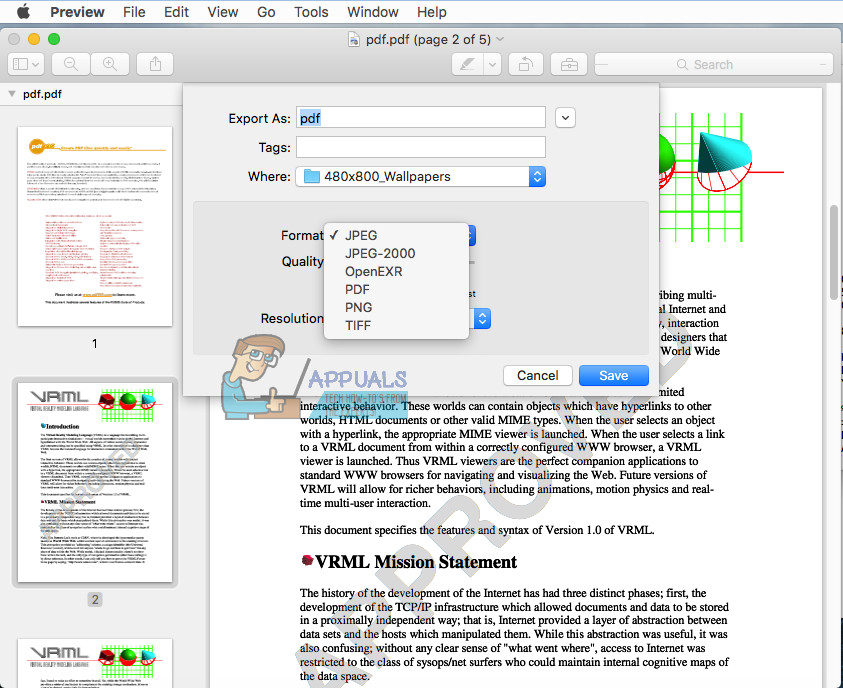Mulți utilizatori de Mac trebuie să imprime imagini oglindă sau documente. Dacă nu sunteți familiarizați cu ceea ce înseamnă imaginea oglindă sau textul, este o copie revertită a conținutului real (totul din document sau imagine este răsturnat). Dacă trebuie să imprimați imagini în oglindă sau documente, iată cum să o faceți pe Mac.
Notă: Aceste metode sunt testate și funcționează pe Mac OS X 10.3 și versiuni ulterioare.
Imprimați imaginea în oglindă
- Deschis imagine doriți să imprimați în oglindă cu Preview. (Faceți clic dreapta pe imagine> Selectați Deschidere cu> Alegeți previzualizare.)

- În timp ce vă aflați în previzualizare, clic pe Instrumente meniu și Selectați Flip Orizontală .
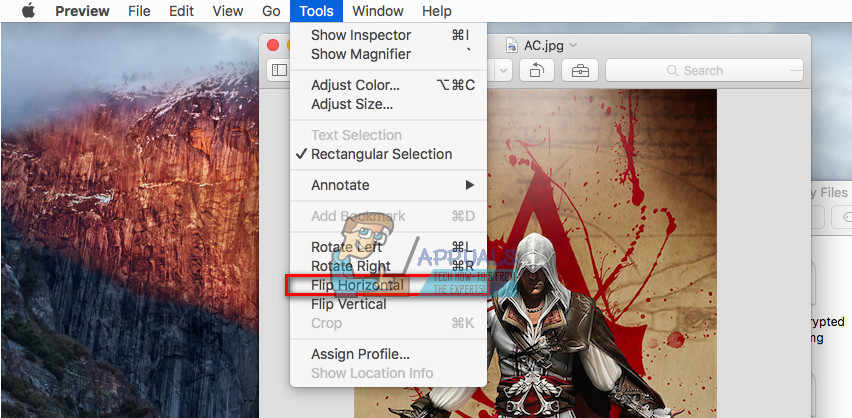
- Acum, merge la Fişier meniul și Selectați Imprimare camp .
- A confirma ajustări și clic pe Imprimare buton pentru a imprima imaginea în oglindă.
Print Mirror Text # 1 - Utilizarea aplicațiilor de editare a textului
Dacă doriți să imprimați în oglindă un document text (fișier Word sau pagini), îl puteți face direct în Microsoft Word, Pages sau TextEdit.
- În timp ce se află în Pages sau Microsoft Word (sau TextEdit), clic pe Fişier meniul și alege Imprimare .
- Dacă puteți vedea butonul Afișare detalii pe fereastră, clic pe aceasta pentru a deschide pagina completă a setărilor de imprimare.
- Acum, clic pe Cerere cădere brusca - jos meniul (vezi poza de mai jos) și alege Aspect . Aceasta va deschide noi câmpuri de ajustare de mai jos.
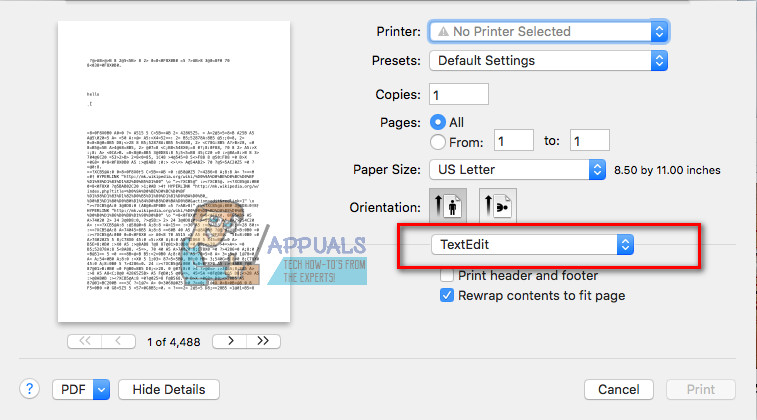
- Verifica cutie Flip orizontal (puteți vedea în imaginea de previzualizare că textul este răsturnat acum).
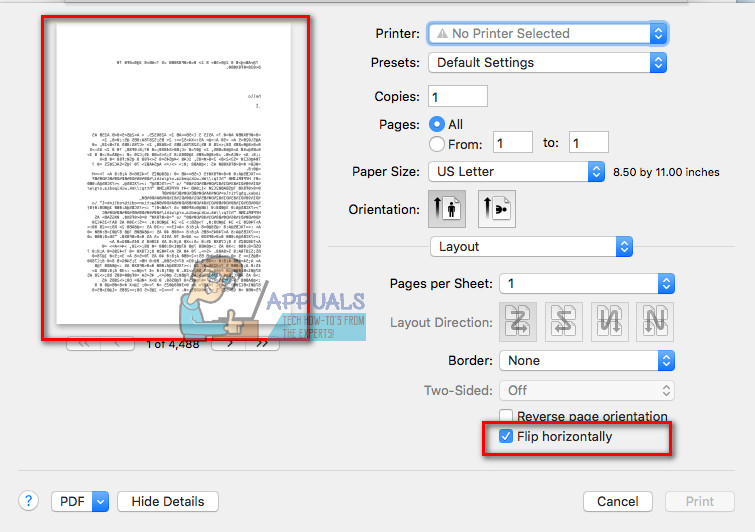
- Odată ce sunteți mulțumit de ajustări, clic Imprimare la start tipărire proces .
Print Mirror Text # 2 - Folosind aplicația Preview
Dacă, din orice motiv, nu puteți imprima documentul text în oglindă folosind metoda anterioară, îl puteți utiliza pe acesta care include conversia documentului text într-un fișier PDF (sau fișier imagine) și apoi imprimarea acestuia în oglindă.
- Deschis text document cu aplicația de editare a textului (Microsoft Word, Pages sau TextEdit).
- Clic pe Fişier meniul și folosind funcția Export, crea la PDF fişier a documentului text (Exportați ca fișier PDF).
- Acum, dreapta - clic acea nou - creată PDF document și alege Deschis cu previzualizare .
- Clic pe Fişier meniul și Selectați Imprimare .
- presa pe Spectacol Detalii (daca prezentul), clic Cerere cădere brusca - jos meniu și Selectați Aspect .
- Acum, Verifica dacă Acolo este un Flip Orizontală din secțiunea de mai jos.
- Daca da , poti Verifica acea cutie și oglindă - imprimare documentul dvs.
- Dacă Nu , clic Anulare buton și do ca urmare a pași pentru exportul fișierului PDF într-o imagine.
- În timp ce vă aflați în previzualizare, clic Fişier meniul și alege Export .
- În meniul derulant Format alege JPG .
- Clic Salvați .
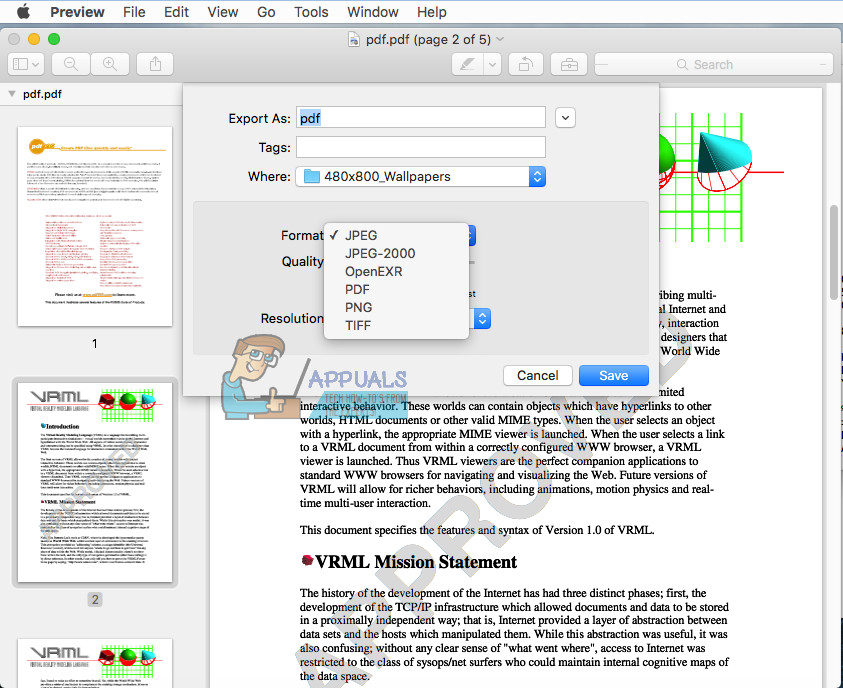
- Pentru a imprima în oglindă imaginea nouă creată, accesați partea de sus a acestui articol și urma pași în Imprimare Oglindă Imagine